مؤلف:
Judy Howell
تاريخ الخلق:
5 تموز 2021
تاريخ التحديث:
1 تموز 2024

المحتوى
- لتخطو
- الطريقة 1 من 3: إرسال رسالة جماعية في تطبيق Messenger
- الطريقة 2 من 3: إرسال رسالة جماعية باستخدام مستعرض ويب
- طريقة 3 من 3: أضف أصدقاء إلى مجموعة Facebook
تعلمك مقالة ويكي هاو هذه كيفية إرسال رسالة جماعية على Facebook باستخدام جهاز كمبيوتر أو هاتف أو جهاز لوحي. بينما يقصر Facebook المنشورات على 150 شخصًا ، لا يزال بإمكانك إنشاء منشورات جماعية متعددة بنفس المحتوى حتى تصل إلى جميع أصدقائك. إذا كنت تستخدم Facebook على جهاز الكمبيوتر الخاص بك ، فلديك أيضًا خيار إنشاء مجموعة Facebook ، والتي تتيح لك الوصول إلى المزيد من الأشخاص عن طريق النشر بدلاً من الدردشة.
لتخطو
الطريقة 1 من 3: إرسال رسالة جماعية في تطبيق Messenger
 افتح Messenger. تبدو أيقونة التطبيق هذه على شكل فقاعة كلام زرقاء بها صاعقة برق بيضاء. يمكنك العثور على هذا التطبيق على شاشتك الرئيسية أو في درج التطبيق أو عن طريق إجراء بحث.
افتح Messenger. تبدو أيقونة التطبيق هذه على شكل فقاعة كلام زرقاء بها صاعقة برق بيضاء. يمكنك العثور على هذا التطبيق على شاشتك الرئيسية أو في درج التطبيق أو عن طريق إجراء بحث. - باستخدام Facebook ، يمكنك فقط إضافة 150 مستلمًا إلى رسالة واحدة. إذا كان لديك أكثر من 150 صديقًا ، فيجب عليك إنشاء رسائل متعددة للوصول إلى الجميع.
- إذا كنت بحاجة إلى إنشاء أكثر من رسالة ، فقد تجد أنه من المفيد إنشاء رسالتك في تطبيق آخر ، مثل تطبيق Notes أو تطبيق Google Keep ، بحيث يمكنك لصقها بسهولة في رسائل متعددة.
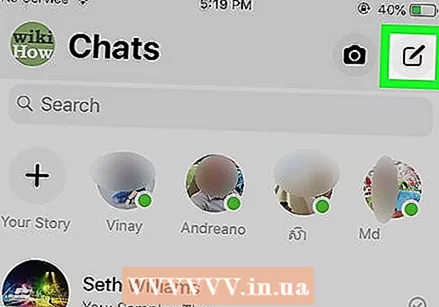 اضغط على أيقونة "رسالة دردشة جديدة". هذا رمز قلم رصاص أبيض على نظام Android ورمز قلم رصاص أبيض أسود على مربع أسود على iPhone أو iPad. ستجده في الزاوية العلوية اليمنى من شاشتك.
اضغط على أيقونة "رسالة دردشة جديدة". هذا رمز قلم رصاص أبيض على نظام Android ورمز قلم رصاص أبيض أسود على مربع أسود على iPhone أو iPad. ستجده في الزاوية العلوية اليمنى من شاشتك. 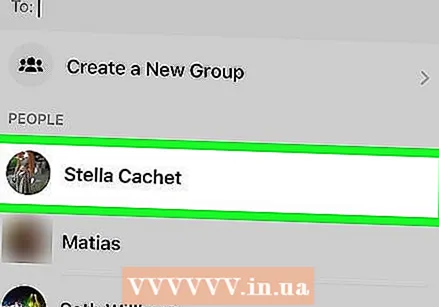 حدد أصدقاء لتضمينهم. يمكنك كتابة الأسماء في الحقل أعلى الشاشة و / أو اختيار أصدقاء من القائمة.
حدد أصدقاء لتضمينهم. يمكنك كتابة الأسماء في الحقل أعلى الشاشة و / أو اختيار أصدقاء من القائمة. - بمجرد تحديد أصدقائك ، انقر فوق موافق.
- قد تحتاج إلى النقر فوق Group في الزاوية اليمنى العليا لإضافة أصدقاء.
 اكتب رسالتك. لبدء الكتابة ، انقر فوق حقل الكتابة في الجزء السفلي من الشاشة لفتح لوحة المفاتيح.
اكتب رسالتك. لبدء الكتابة ، انقر فوق حقل الكتابة في الجزء السفلي من الشاشة لفتح لوحة المفاتيح. 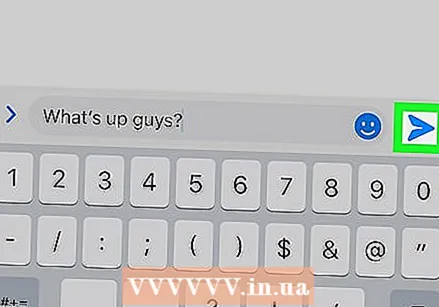 اضغط على زر "إرسال". هذه هي الطائرة الورقية في الزاوية اليمنى السفلى. هذا سيرسل الرسالة.
اضغط على زر "إرسال". هذه هي الطائرة الورقية في الزاوية اليمنى السفلى. هذا سيرسل الرسالة. - إذا قام شخص ما بالرد على الرسالة ، فسيرى جميع المستلمين المضمنين الرد.
- إذا كنت تريد الاتصال بأكثر من 150 شخصًا ، فيمكنك تكرار هذه الخطوات أو التحقق من طريقة "إضافة أصدقاء إلى مجموعة Facebook".
الطريقة 2 من 3: إرسال رسالة جماعية باستخدام مستعرض ويب
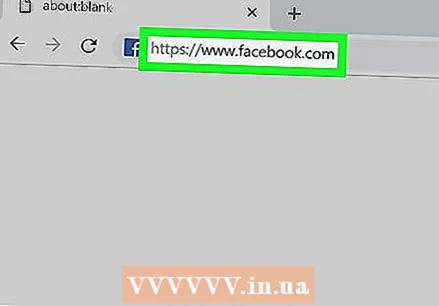 اذهب إلى https://www.facebook.com في متصفح الويب. قم بالتسجيل الآن إذا لم تكن قد سجلت الدخول بالفعل إلى حسابك.
اذهب إلى https://www.facebook.com في متصفح الويب. قم بالتسجيل الآن إذا لم تكن قد سجلت الدخول بالفعل إلى حسابك. - باستخدام Facebook ، يمكنك فقط إضافة 150 مستلمًا إلى رسالة واحدة. إذا كان لديك أكثر من 150 صديقًا ، فيجب عليك إنشاء رسائل متعددة للوصول إلى الجميع.
- إذا كنت بحاجة إلى إنشاء أكثر من رسالة ، فقد تجد أنه من المفيد إنشاء رسالتك في تطبيق آخر ، مثل تطبيق Notes أو تطبيق Google Keep ، بحيث يمكنك لصقها بسهولة في رسائل متعددة.
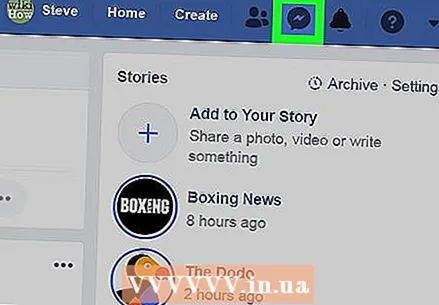 انقر فوق رمز "الرسائل". تبدو أيقونة التطبيق هذه على شكل فقاعة كلام زرقاء بها صاعقة برق بيضاء وتقع في الزاوية اليمنى العليا. الآن ستظهر قائمة.
انقر فوق رمز "الرسائل". تبدو أيقونة التطبيق هذه على شكل فقاعة كلام زرقاء بها صاعقة برق بيضاء وتقع في الزاوية اليمنى العليا. الآن ستظهر قائمة. 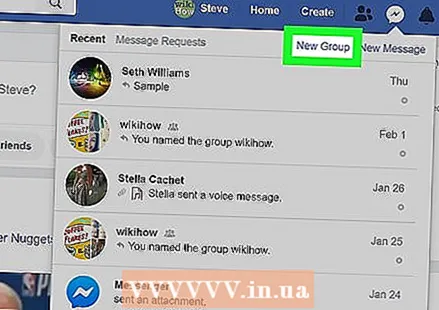 انقر فوق مجموعة جديدة. سترى الآن نافذة تظهر.
انقر فوق مجموعة جديدة. سترى الآن نافذة تظهر. 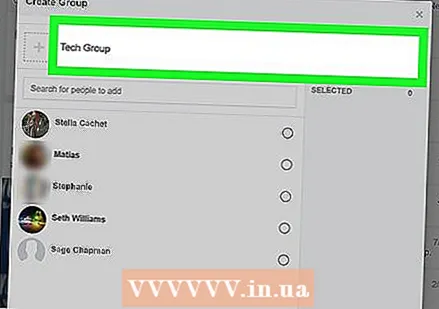 قم بتسمية المجموعة (اختياري). يمكنك القيام بذلك عن طريق إدخال حقل النص اسم مجموعتك النقر وكتابة الاسم.
قم بتسمية المجموعة (اختياري). يمكنك القيام بذلك عن طريق إدخال حقل النص اسم مجموعتك النقر وكتابة الاسم. - لديك أيضًا خيار إضافة رمز للمجموعة بالنقر فوق + بجوار حقل الاسم.
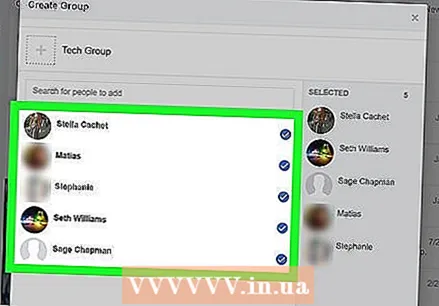 أضف ما يصل إلى 150 صديقًا إلى الرسالة. يمكنك النقر فوق الأسماء في القائمة و / أو كتابة الأسماء في القائمة ابحث عن أشخاص لإضافتهم.
أضف ما يصل إلى 150 صديقًا إلى الرسالة. يمكنك النقر فوق الأسماء في القائمة و / أو كتابة الأسماء في القائمة ابحث عن أشخاص لإضافتهم. 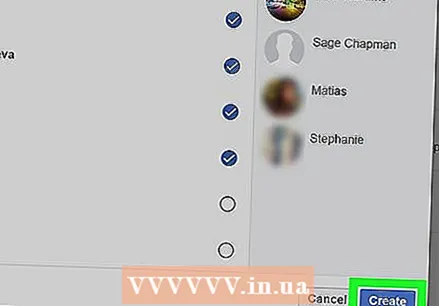 انقر فوق ليصنع. ستغلق النافذة وستفتح نافذة الدردشة.
انقر فوق ليصنع. ستغلق النافذة وستفتح نافذة الدردشة.  اكتب رسالتك واضغط ↵ أدخل أو ⏎ العودة. سيتلقى جميع أعضاء المجموعة الرسالة في صندوق الوارد الخاص بهم.
اكتب رسالتك واضغط ↵ أدخل أو ⏎ العودة. سيتلقى جميع أعضاء المجموعة الرسالة في صندوق الوارد الخاص بهم. - عندما يرد شخص ما على الرسالة ، يمكن لجميع أعضاء المجموعة رؤية رده أو ردها.
طريقة 3 من 3: أضف أصدقاء إلى مجموعة Facebook
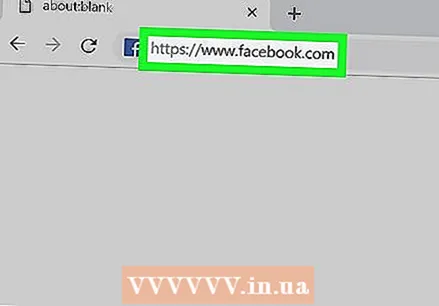 انتقل إلى https://facebook.com على حاسوبك. تتيح لك هذه الطريقة إنشاء مجموعة مناقشة جديدة على Facebook ، والتي تختلف عن إرسال رسالة جماعية. يبلغ الحد الأقصى للرسائل الجماعية 150 مستلمًا ، لكن المجموعات تسمح لك بالوصول إلى جميع أصدقائك الذين لديهم إعلامات المجموعة قيد التشغيل.
انتقل إلى https://facebook.com على حاسوبك. تتيح لك هذه الطريقة إنشاء مجموعة مناقشة جديدة على Facebook ، والتي تختلف عن إرسال رسالة جماعية. يبلغ الحد الأقصى للرسائل الجماعية 150 مستلمًا ، لكن المجموعات تسمح لك بالوصول إلى جميع أصدقائك الذين لديهم إعلامات المجموعة قيد التشغيل. - إذا كان لديك الكثير من الأصدقاء ، فقد لا تتمكن من إضافتهم جميعًا مرة واحدة.
- سيتم إعلام أي شخص تقوم بدعوته إلى المجموعة بإضافته. كما سيتم منحهم خيار مغادرة المجموعة إذا كانوا لا يرغبون في أن يتم تضمينهم.
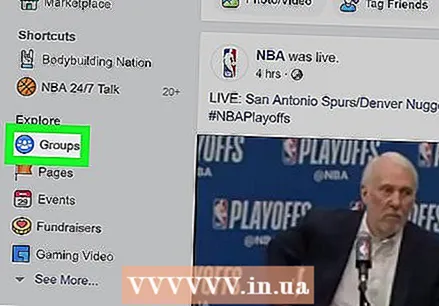 انقر فوق مجموعات. ستجد هذا على الجانب الأيسر من شاشتك.
انقر فوق مجموعات. ستجد هذا على الجانب الأيسر من شاشتك. - إذا كنت لا ترى هذا الخيار ، فانقر فوق صورة ملفك الشخصي لفتح صفحة Facebook الخاصة بك ، وانقر فوق علامة التبويب المزيد أسفل صورة الغلاف ، ثم انقر فوق المجموعات في القائمة.
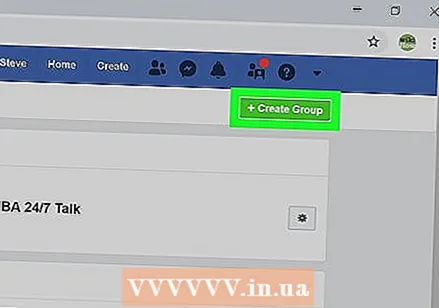 انقر فوق إنشاء مجموعة. يوجد الزر أعلى يمين الصفحة.
انقر فوق إنشاء مجموعة. يوجد الزر أعلى يمين الصفحة. 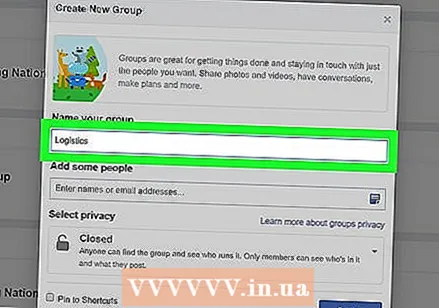 اكتب اسمًا للمجموعة. قد ترغب في تضمين اسمك و / أو الغرض من المجموعة في العنوان حتى لا تربك أصدقائك.
اكتب اسمًا للمجموعة. قد ترغب في تضمين اسمك و / أو الغرض من المجموعة في العنوان حتى لا تربك أصدقائك. 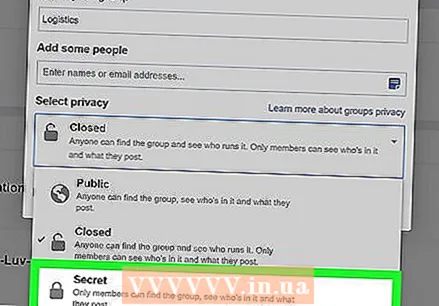 يختار سر من قائمة "تحديد الخصوصية".
يختار سر من قائمة "تحديد الخصوصية".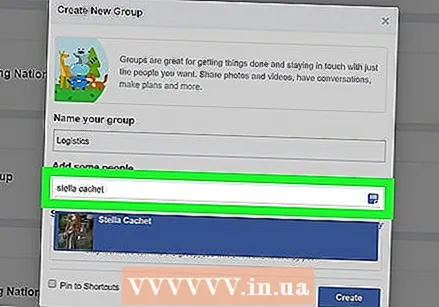 اكتب الأصدقاء الذين تريد إضافتهم. أثناء الكتابة ، ستظهر اقتراحات الأصدقاء أسفل المؤشر. انقر على الاسم لإضافة هذا الشخص.
اكتب الأصدقاء الذين تريد إضافتهم. أثناء الكتابة ، ستظهر اقتراحات الأصدقاء أسفل المؤشر. انقر على الاسم لإضافة هذا الشخص. - سترى قائمة بالأصدقاء المقترحين على يمين رسالتك الجماعية إذا كان لديك أصدقاء فاتتك في الخطوة السابقة. انقر فوق الأسماء لإضافتها إلى المجموعة.
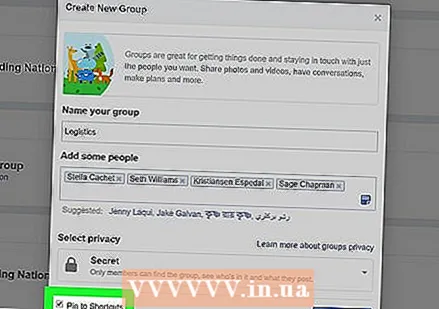 حدد المربع بجوار "التثبيت في الاختصارات". سيؤدي هذا إلى إضافة مجموعتك إلى قائمة "الاختصارات" في الجزء الأيمن.
حدد المربع بجوار "التثبيت في الاختصارات". سيؤدي هذا إلى إضافة مجموعتك إلى قائمة "الاختصارات" في الجزء الأيمن. 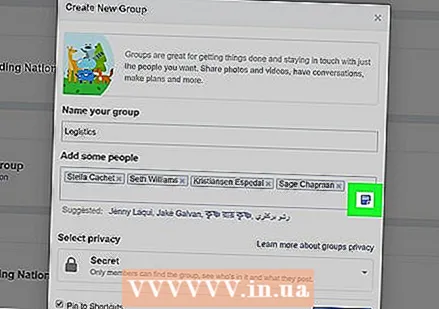 انقر على أيقونة الملاحظة. هذا هو الرمز الأزرق الصغير في أقصى يمين حقل "إضافة بعض الأشخاص". يتيح لك ذلك كتابة رسالة يراها المدعوون.
انقر على أيقونة الملاحظة. هذا هو الرمز الأزرق الصغير في أقصى يمين حقل "إضافة بعض الأشخاص". يتيح لك ذلك كتابة رسالة يراها المدعوون. 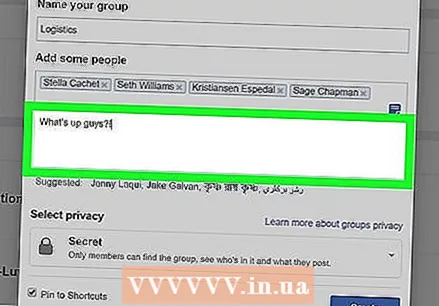 اكتب رسالة (اختياري). إذا وصلت إلى حد الدعوة قبل أن تتمكن من إضافة جميع أصدقائك ، فتخط هذه الخطوة وانشر في المجموعة. بخلاف ذلك ، أدخل رسالة هنا تريد عرضها في البريد الوارد لكل صديق أضفته.
اكتب رسالة (اختياري). إذا وصلت إلى حد الدعوة قبل أن تتمكن من إضافة جميع أصدقائك ، فتخط هذه الخطوة وانشر في المجموعة. بخلاف ذلك ، أدخل رسالة هنا تريد عرضها في البريد الوارد لكل صديق أضفته. 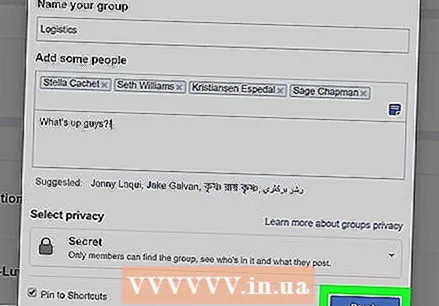 انقر فوق ليصنع. يؤدي هذا إلى إنشاء المجموعة وإضافة الأصدقاء المختارين.
انقر فوق ليصنع. يؤدي هذا إلى إنشاء المجموعة وإضافة الأصدقاء المختارين. - إذا أدخلت رسالة في الخطوة الأخيرة ، فسيتم إرسالها الآن. إذا لم تكن بحاجة إلى إضافة المزيد من الأشخاص ، فيمكنك تخطي بقية هذه الطريقة.
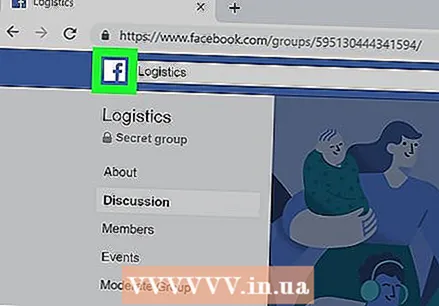 انقر فوق أيقونة Facebook للعودة إلى الخلاصة. ستجده باللون الأبيض "F" أعلى الزاوية اليسرى.
انقر فوق أيقونة Facebook للعودة إلى الخلاصة. ستجده باللون الأبيض "F" أعلى الزاوية اليسرى. 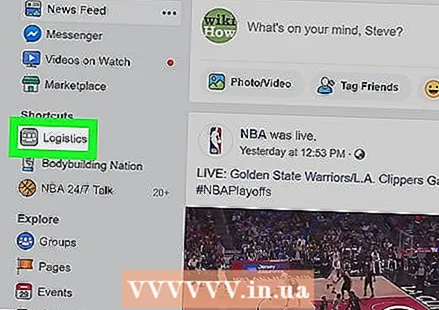 انقر فوق اسم مجموعتك ضمن "الاختصارات". هذا سيفتح مجموعتك.
انقر فوق اسم مجموعتك ضمن "الاختصارات". هذا سيفتح مجموعتك. - إذا لم تكن قادرًا على إضافة جميع أصدقائك من قبل ، فأضف الباقي باستخدام مربع "دعوة الأعضاء" على الجانب الأيمن من الصفحة.
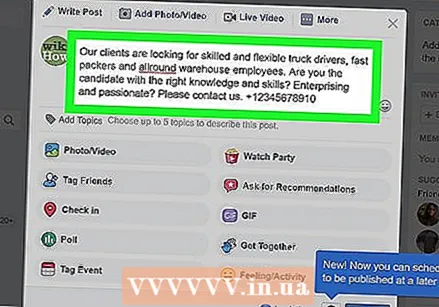 انشر شيئًا في المجموعة. بعد إضافة كل من تريد ، اكتب رسالتك في المربع أكتب شيئا في الجزء العلوي من الصفحة وانقر فوق الزر "نشر". سيؤدي هذا إلى إرسال إشعار إلى غالبية أعضاء المجموعة ، والذين يمكنهم بعد ذلك النقر فوق الإشعار أو النقر فوقه لمعرفة ما كتبته.
انشر شيئًا في المجموعة. بعد إضافة كل من تريد ، اكتب رسالتك في المربع أكتب شيئا في الجزء العلوي من الصفحة وانقر فوق الزر "نشر". سيؤدي هذا إلى إرسال إشعار إلى غالبية أعضاء المجموعة ، والذين يمكنهم بعد ذلك النقر فوق الإشعار أو النقر فوقه لمعرفة ما كتبته.



